Revisión de FlyingPress: ¿Es el complemento de almacenamiento en caché de WordPress adecuado?
Publicado: 2024-01-30¿Está buscando una revisión completa de FlyingPress? Si es así, sigue leyendo este artículo. Le mostraremos todo lo que necesita saber sobre el complemento, incluido por qué debería elegirlo, qué características lo hacen único, cuánto cuesta, etc.
Pero primero, veamos una descripción general del complemento.
FlyingPress: una introducción
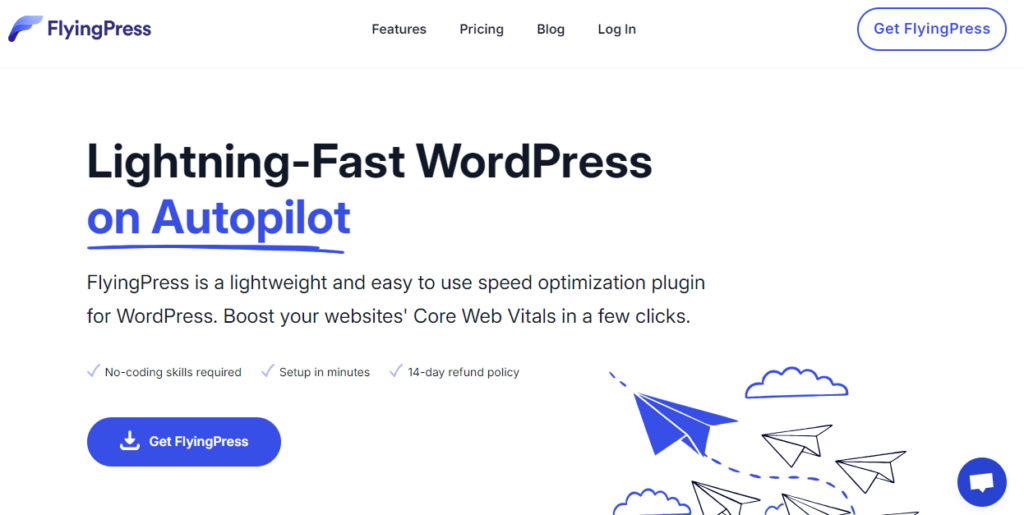
Si consulta el mercado de WordPress, podrá ver varios complementos de almacenamiento en caché que puede utilizar. Algunos son gratuitos y puedes obtenerlos en el repositorio oficial. Por otro lado, algunos complementos son premium y debes pagar para descargarlos. Los complementos premium se pueden descargar desde su sitio web oficial o desde un mercado como CodeCanyon.
Según nuestra experiencia, si está buscando un complemento de almacenamiento en caché de WordPress premium con funciones de vanguardia, debería usar FlyingPress . Gijo, un nombre muy conocido en la comunidad de optimización de velocidad de WordPress, crea el complemento. Algunas de las mejores cosas que ofrece FlyingPress son:
- Precarga de caché
- Compatibilidad con WooCommerce
- Ejecución de script retrasada
- Minificación
- Carga lenta
- Optimización de base de datos
- Optimización de fuentes
Etcétera.
Lo que hace que este complemento sea único es el panel fácil de usar. Con la opción de configuración fácil de usar, puede modificar las opciones según sus preferencias. Con esta herramienta, puedes optimizar fácilmente la velocidad de tu sitio web de WordPress o tienda WooCommerce con un mínimo esfuerzo.
Ahora que sabe qué es FlyingPress, la siguiente sección le mostrará qué considerar al buscar un complemento de almacenamiento en caché.
Qué buscar en un complemento de almacenamiento en caché de WordPress
Cuando necesite un complemento de almacenamiento en caché, considere estas características:
- Funciones de optimización de la velocidad: un complemento de almacenamiento en caché debe presentar múltiples tácticas de optimización de la velocidad. Además del almacenamiento en caché de la página, deben ayudar al propietario de la empresa con la optimización de fuentes, la carga diferida, la minificación, etc. Puede consultar la página de funciones del complemento para obtener más información sobre sus ofertas.
- Precios: no es necesario gastar cientos de dólares cada mes en un complemento de almacenamiento en caché. Hay disponibles complementos asequibles con funciones de vanguardia y puede elegirlos en lugar de los costosos.
- Compatibilidad: mientras ejecuta un sitio web de WordPress, puede utilizar código de terceros y complementos adicionales. Por lo tanto, asegúrese de que el complemento de almacenamiento en caché seleccionado sea compatible con su sitio web.
- Soporte: si necesita ayuda con el complemento, primero debe comunicarse con el equipo de soporte oficial. Por lo tanto, asegúrese de que la empresa tenga un excelente equipo de atención al cliente.
La siguiente sección se trasladará al núcleo del artículo, explicando qué hace que FlyingPress sea único y por qué debería hacerlo. Sin más preámbulos, entremos en la reseña de FlyingPress.
Revisión de FlyingPress: todo lo que necesita saber
En esta revisión de FlyingPress, repasaremos
- ¿Qué hace que el complemento sea único?
- Cuánto cuesta
- que bueno es su apoyo
- con qué frecuencia lanzarán nuevas actualizaciones
Etcétera.
Comencemos esta revisión de FlyingPress verificando qué características tiene el complemento.
Funciones de FlyingPress
En pocas palabras, las mejores características del complemento FlyingPress son:
- Almacenamiento en caché de páginas
- Minificación
- Carga lenta
- Optimización de fuentes de Google
- Optimización de base de datos
- Reducir los cambios de diseño
- Retrasar ejecuciones de JS
Etcétera.
A continuación, explicaremos cómo estas funciones le ayudarán a optimizar la velocidad de su sitio web.
Almacenamiento en caché de páginas
Hay varias opciones de almacenamiento en caché disponibles. La opción de almacenamiento en caché de páginas es la principal que debe habilitar en la configuración. Después de habilitar la función de almacenamiento en caché, el complemento creará un archivo HTML estático para la interfaz del sitio web y lo entregará a través del servidor.
Dado que el complemento tiene esta característica, cada vez que un visitante llega a su sitio web, el sitio web no necesita llamar al servidor y acceder a la base de datos MySQL para obtener información. El sitio web entregará los archivos almacenados en caché a los visitantes, lo que reducirá la carga del servidor. También puede borrar los archivos de caché de forma automática o manual. Puede eliminar los archivos almacenados en caché cuando actualiza una publicación o página.
Alternativamente, también tiene la opción de restablecer los archivos almacenados en caché cada X horas. Según la actividad de su sitio web, puede elegir una opción.
Minificación
Eliminar los espacios en blanco de los archivos CSS, JS o HTML puede reducir el tamaño del archivo, lo que le ayudará a ofrecer el sitio web a los visitantes más rápido. Eliminar manualmente los espacios en blanco de los archivos estáticos sería una molestia. En su lugar, puede utilizar la función de minificación disponible en la configuración de FlyingPress.
La minificación lo ayudará a optimizar los archivos estáticos de su sitio web y reducir el tiempo de carga de la página. No es necesario utilizar ningún complemento adicional para la tarea. Una vez que haya habilitado esta función en la configuración del complemento, se optimizarán todos los archivos estáticos existentes y futuros.
Carga lenta
La carga diferida es una característica que le ayudará a optimizar la entrega de imágenes en su sitio web de WordPress. De forma predeterminada, cuando agrega varias imágenes a su sitio web, el visitante debe esperar hasta que se cargue la última imagen, lo que puede perjudicar la experiencia del usuario. Lo mejor que puede hacer en esta situación es habilitar la carga diferida en su sitio web.
FlyingPress viene con la función de carga diferida de forma predeterminada. Puede agregar esta función a su sitio web sin utilizar complementos de carga diferida dedicados de WordPress. Cuando habilita esta función en el sitio web, las imágenes no se cargarán cuando los visitantes accedan a la publicación. En cambio, las imágenes se representarán de acuerdo con el desplazamiento del usuario hacia abajo.

Esta es una excelente opción para optimizar el rendimiento del sitio web y reducir la carga del servidor. Una vez que haya habilitado esta función, puede dejarla abierta. No habrá configuraciones adicionales y podrás seguir adelante.
Optimización de fuentes de Google
La siguiente opción que tienen es la optimización de fuentes de Google. La tipografía es muy importante cuando se trata de ejecutar un sitio web. Google Fonts es un servicio gratuito preparado por Google que ayudará a los propietarios de blogs a utilizar cualquier fuente que deseen. Hay más de 1000 fuentes disponibles en su sitio web.
Integrar Google Fonts con su sitio web también es sencillo. Puedes hacerlo manualmente con algunos códigos o un complemento de WordPress dedicado. Sin embargo, agregar Google Fonts al sitio web puede afectar gravemente su velocidad. Habrá solicitudes HTTP adicionales ya que usted depende de los servidores de Google para los archivos de fuentes. Además, si los servidores de Google enfrentan una carga enorme, eso también puede afectar su sitio web.
Para solucionar esto, puedes alojar las fuentes de Google localmente. Con el complemento FlyingPress, puedes hacer esto. No es necesario utilizar codificación para la función de alojamiento. Puede pasar a la siguiente optimización una vez que haya habilitado la optimización de Google Fonts. Además del autohospedaje, el complemento le permitirá precargar o combinar Google Fonts.
Optimización de la base de datos
Para mejorar el tiempo de carga de su sitio web o tienda WooCommerce, debe limpiar su base de datos MySQL. Hay varios complementos, como WP-Optimize, disponibles para esta tarea. Pero si tiene FlyingPress, no necesita utilizar otro complemento de optimización de bases de datos. La herramienta tiene todas las funciones que necesita para limpiar la base de datos MySQL.
Por ejemplo, puede borrar las revisiones, eliminar las publicaciones eliminadas, los comentarios no deseados, los comentarios eliminados, optimizar las tablas, etc. Puede hacer esto manualmente cada vez o automatizar la tarea.
Reducir los cambios de diseño
Si necesita reducir los cambios de diseño en su sitio web de WordPress o tienda WooCommerce, agregue las dimensiones adecuadas a sus imágenes. Agregarlos manualmente no sería factible si ejecuta un blog de varios autores. Ahí es donde FlyingPress puede ayudarle. Puede agregar ancho y alto personalizados a las imágenes a través de la configuración del complemento.
A partir de ahora, todas las imágenes tendrán dimensiones específicas y podrás mejorar los elementos básicos de la web de esta manera.
Retrasar ejecuciones de Js
Las ejecuciones de JavaScript pueden tener un impacto enorme en el tiempo de carga del sitio web. El complemento le permite retrasar las ejecuciones de JavaScript, lo que ayudará a mejorar el rendimiento del sitio web.
Precios de FlyingPress
Es un complemento premium de WordPress. Puedes conseguirlo en su sitio web oficial. A partir de enero de 2024, hay cuatro planes premium disponibles.
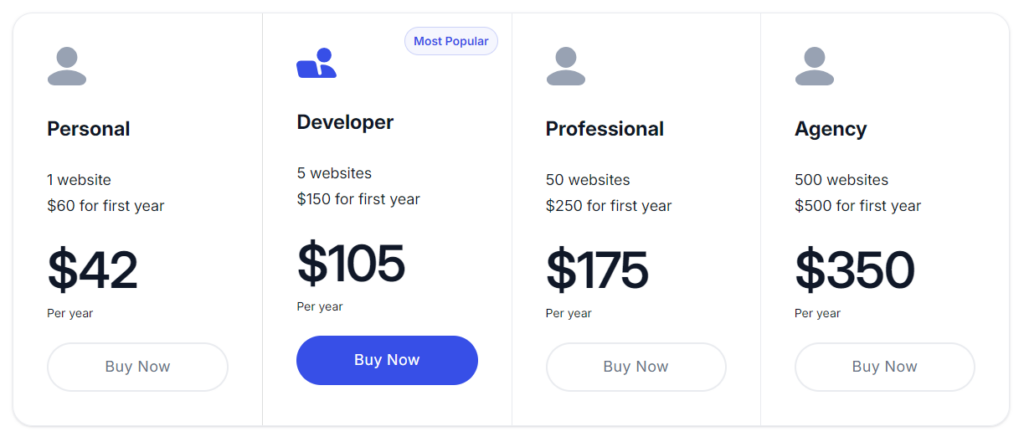
- Personal – $60/año – 1 licencia de sitio web
- Desarrollador – $150/año – 5 licencias de sitio web
- Profesional – $250/año – 50 licencias de sitios web
- Agencia – $500/año – 500 licencias de sitio web
Puede elegir un plan de suscripción según sus requisitos. Por ejemplo, el plan personal es adecuado si eres un blogger y necesitas FlyingPress para un solo dominio. Por otro lado, si necesita utilizar el complemento en varios sitios web, debe elegir una suscripción según la cantidad de sitios web que tenga.
Todas las suscripciones vienen con una garantía de devolución de dinero de 14 días. Si cree que la compra no fue ideal, puede obtener un reembolso completo del equipo. Sólo necesitas generar un ticket de soporte al departamento de facturación.
Soporte y actualizaciones
FlyingPress tiene un fantástico equipo de atención al cliente. Si tiene algún problema con el complemento, puede comunicarse con ellos a través del chat en vivo o mediante tickets de soporte. La función de chat en vivo se encuentra en la esquina inferior derecha de su sitio web.
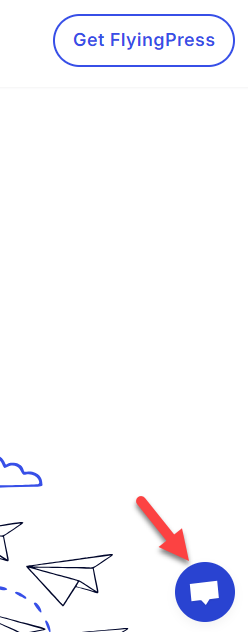
Todas sus preguntas serán respondidas dentro de un día hábil. FlyingPress también publicará actualizaciones periódicas. Por lo tanto, publicará actualizaciones con nuevas funciones y correcciones de errores con regularidad.
Comience con FlyingPress
Puede obtener el complemento desde abajo.
Consigue volarPrensa
Conclusión
El complemento de almacenamiento en caché de WordPress adecuado puede ayudarle a acelerar su sitio web sin esfuerzo. El mercado ofrece varias opciones gratuitas y premium. Como principiante, elegir el adecuado puede resultar un desafío. Pero como puedes ver en esta publicación, FlyingPress tiene todas las funciones que necesitas.
El complemento viene con un panel fácil de usar y múltiples métodos de optimización. Ya sea que ejecute un sitio web de WordPress o una tienda WooCommerce, puede escalar rápidamente los problemas de rendimiento con esta herramienta. Dado que el complemento también es liviano, no agregará carga adicional a su servidor.
Su personal de soporte también es excelente. Si tiene algún problema con el complemento, debe generar un ticket de soporte. Ellos responderán y le ayudarán a resolver cada problema.
Esperamos que esta reseña de FlyingPress le haya resultado útil y que haya disfrutado nuestra reseña de FlyingPress. Considere compartir esta publicación con sus amigos y compañeros blogueros si lo hizo.
Si está buscando más artículos, consulte estas publicaciones:
- Alternativas de FlyingPress: los 9 mejores complementos de rendimiento de WordPress para usar
- Revisión de WP Rocket: qué lo convierte en el complemento de almacenamiento en caché de WordPress número uno
- Cómo configurar WP Fastest Cache (Guía para principiantes)
